どうも、ひろもん(@hiromon_com)です。
当ブログで使用しているWordPressテーマ「SWELL」ですが、私が使い始めて約2年が経過したので、今回は「SWELL」を実際に使っていて感じる、良い点・悪い点を本音でレビューします。
良い点だけを伝えるのではなく、微妙だなと感じる部分も包み隠さずお伝えするので、「SWELL」の購入を検討している方の参考になれば嬉しいです。
- 「SWELL」を購入した理由
- 「SWELL」のメリット・デメリット
『SWELL』を購入した理由

レビューの前に、なぜ私が『SWELL』を購入したのか先に説明します。
私はWordPressを使い始めてから数年間ずっと「クラシックエディター」だけを使ってきましたが、「クラシックエディター」は2021年12月31日をもって、公式サポートの終了が決まっています。
「クラシックエディターは少なくとも2022年まで、さらに必要とあれば今後もサポート・保守される」とサポート期間の変更が公式から発表がありましたが、一度ブロックエディターの使いやすさに慣れた人が不便なクラシックエディターに戻るケースは少ないと思うので、どっちみち今後はブロックエディターが主流になると思います。
「ブロックエディター」はWordPress5.0から新しく採用されたエディターですが、当初は使い慣れた「クラシックエディター」をそのまま使いたいと思っていたので、「ブロックエディター」を試すことすらしませんでした。
しかし「クラシックエディター」のサポート期間が少なくなって来たこともあり、そろそろ「ブロックエディター」にも慣れておかなければと思い、「ブロックエディター」完全対応を謳っていた『SWELL』を購入してみることにしました。
 ひろもん
ひろもん購入理由は「ブロックエディター」に完全対応していたからです。
『SWELL』の良い点


まずは実際に『SWELL』を使って良かったと思った点です。
ブロックエディターに完全対応
まず『SWELL』の一番の特徴は何と言っても「ブロックエディター」に完全対応していることです。
一応他のテーマでも「ブロックエディター」を使用できますが、完全対応しているテーマは少なく、「ブロックエディター」で記事を書こうとしても機能が少なかったり不具合があったりします。
- 「ブロックエディター」に完全対応しているテーマ:SWELL
-
テーマに備わっているすべての機能が使える。
- 「ブロックエディター」に完全対応していないテーマ:多くのテーマ
-
テーマに備わっているすべての機能が使えない。
一度『SWELL』のブロックエディターに慣れると、二度とクラシックエディターを使いたいとは思いません。
便利なオリジナルブロック
2021年8月現在、『SWELL』には16個のオリジナルブロックがあります。
- ABテスト
- アコーディオン
- バナーリンク
- SWELLボタン
- フルワイド
- タブ
- キャプション付きブロック
- 説明リスト
- FAQ
- ステップ
- 広告タグ
- ふきだし
- ブログパーツ
- 投稿リスト
- 関連記事
- RSS
この中で個人的によく利用するオリジナルブロックをいくつか紹介します。
SWELLボタン
WordPress自体にもボタンブロックは用意されていますが、「SWELLボタン」の方がデザインが豊富でクリック率なども計測可能な高機能仕様です。
また「SWELLボタン」は、カーソルを合わせるとボタンに動きがあり視覚的にもわかりやすいですが、標準ボタンはカーソルを合わせても一切動きがありません。
SWELLボタン
-デザイン4種-
WordPress標準ボタン
-デザイン2種-
標準ボタンは丸みのあるボタン2種のみしか使用できず、ボタンにカーソルを合わせても動きがありません。
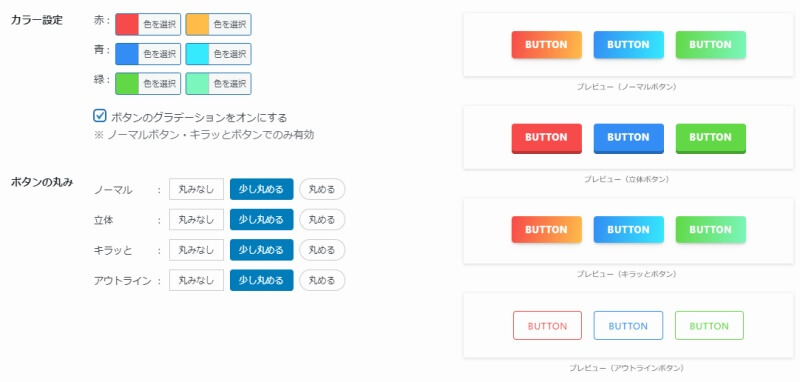
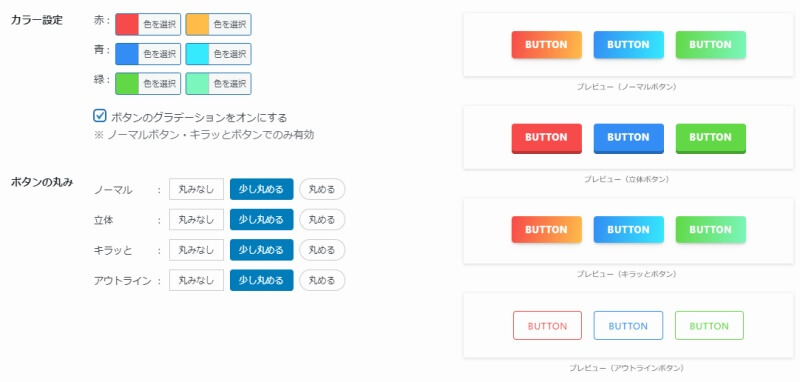
「SWELLボタン」は設定画面でボタンの色や形を自由に変更できます。
| SWELLボタン | 標準ボタン | |
|---|---|---|
| デザイン | 4種類 | 2種類 |
| 形 | 3種類 | 1種類 |
| アニメーション | あり | なし |
| クリック率計測 | 可能 | 不可能 |
キャプション付きブロック
「キャプション付きブロック」とはタイトル付きのボックスのことで、ポイントや注意点、用語や要点などを解説する時に使用します。
デザインは7種類
テキスト
- リストも挿入可能
- テキスト
- テキスト


画像も入れられます。
テキスト
テキスト
テキスト
テキスト
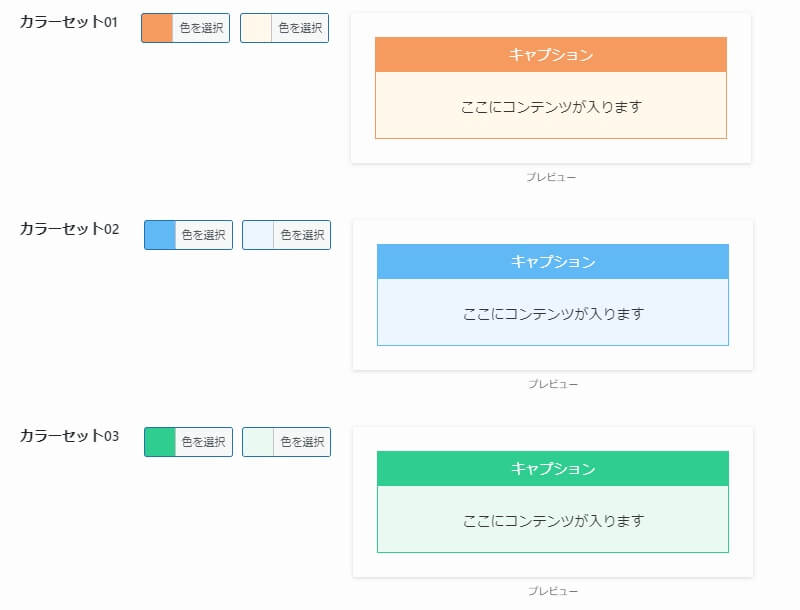
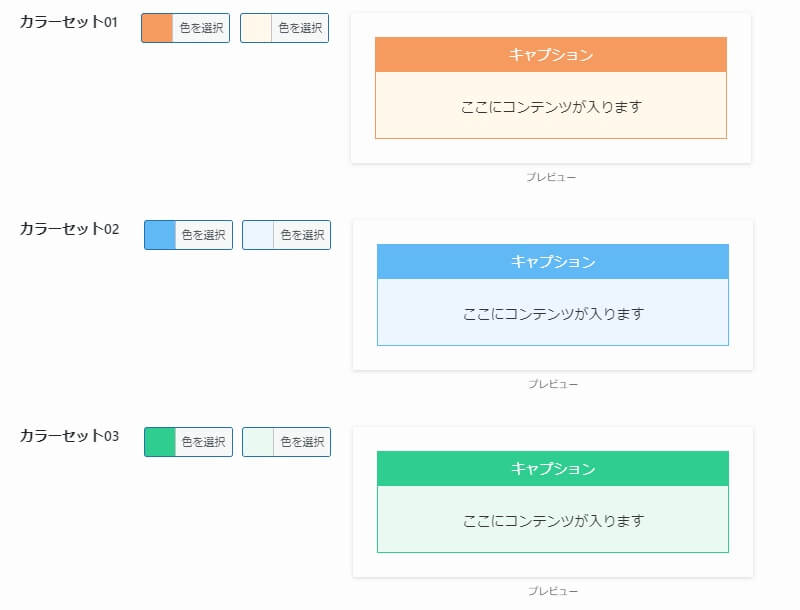
「キャプション付きブロック」は設定画面で色を自由に変更できます。
ふきだしブロック
「ふきだし」を使うためにプラグインをインストールしている方もいると思いますが、最近は「ふきだし」を標準機能として使用できるテーマも増えており、『SWELL』でもプラグインなしで使用できます。



ふきだし



逆向きのふきだし



心の声風



枠線なし
『SWELL』のふきだし機能では、事前に登録した複数の「ふきだし」をワンクリックで切り替えてすぐに呼び出せます。
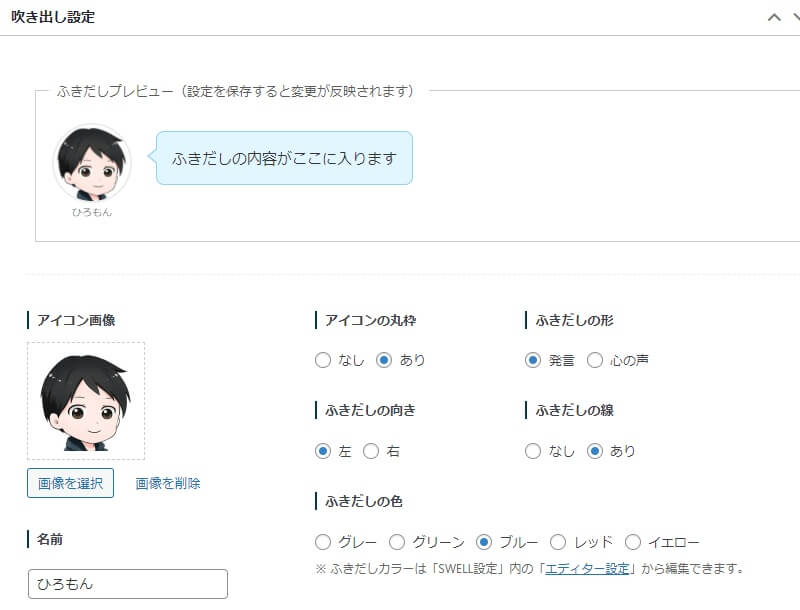
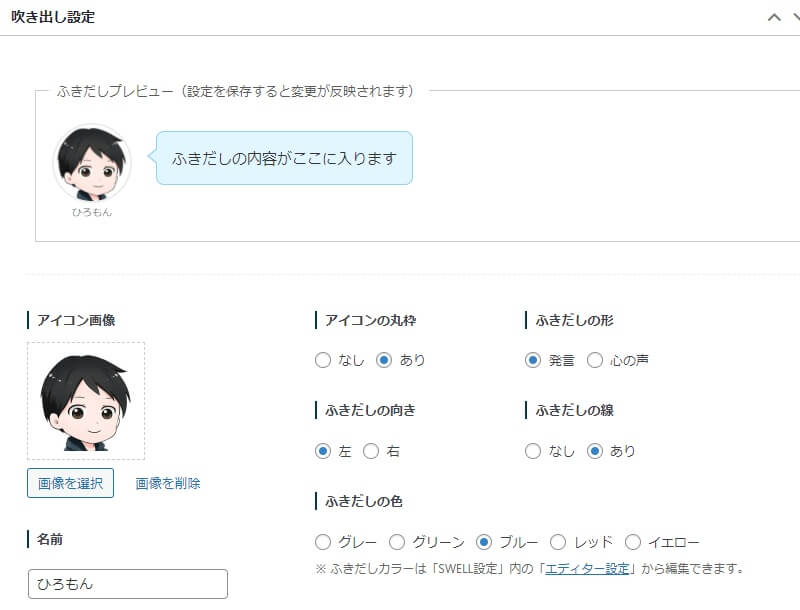
上記の設定画面で、記事で使用する「ふきだし」を登録します。
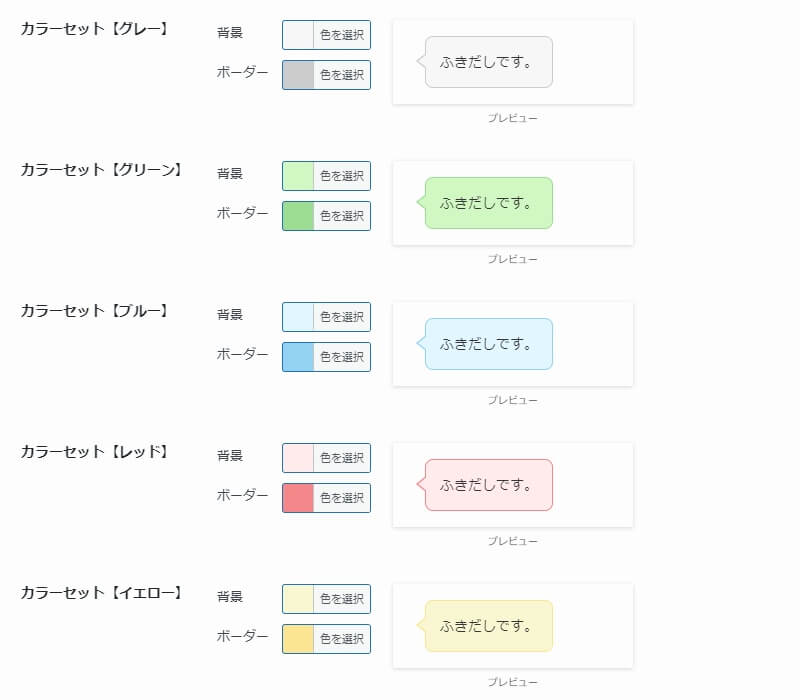
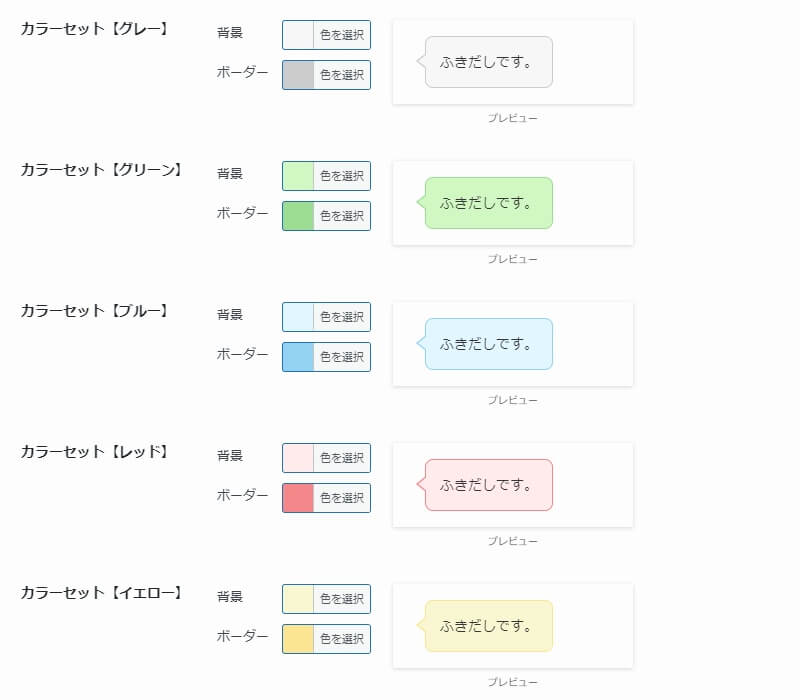
「ふきだし」は設定画面で色を自由に変更できます。
ブログで複数のキャラクターに会話をさせる場合でも、すべてのふきだしをすぐに呼び出せて便利です。
ステップブロック
「ステップブロック」は手順の説明などに役立つブロックです。
デザインは6種類
ムームードメインで取得する。
エックスサーバーと契約。
熱湯がオススメです。
おいしいラーメンの出来上がりです。
シャンプーで汚れを落とします。
トリートメントで髪をケアします。
走ると危険です。
周りの人の迷惑です。
冷やしておくとより美味しいです。
まずは一口飲んでのどごしを楽しみます。
踏みつけて倒すこともできます。
穴に落ちるとゲームオーバーです。
「ステップ」は何個でも増やせますし、色やテキストも自由に変更可能です。
タブブロック
「タブブロック」は当ブログのトップページでも使用していますが、クリックでタブを切り替えて表示されるコンテンツを変えられます。
少ないスペースに多くの情報を掲載できますし、うまく使えば非常にオシャレな感じにもなり使い方は無限大です。
デザインは3種類
家で飼っている猫は今日も元気です。
好きな映画は「スタンド・バイ・ミー」
フルワイドブロック
「フルワイドブロック」は画面の端から端までコンテンツの表示領域を広げられるので、主に1カラムのページやサイト型のトップベージなどで活躍します。
背景に画像や色を設定できダイナミックさやオシャレ感を演出できるため、私もかなりお世話になっているブロックで、「SWELL」のトップページにも使用されています。
このページではサイドバーがあるため良さがあまりでませんが
1カラムのページに使用すると迫力があります。
また上下の余白量も設定可能です。
背景に色を設定する時は、境界線の形状なども変更できてオシャレです。
境界線は斜頸・円・波・ジグザグの4種類
WordPress標準機能の拡張
WordPressにある標準機能は最低限のものばかりで、デザイン性や機能性がいいとは言えませんが、『SWELL』をテーマに設定するとWordPressの標準機能が拡張されより便利で使いやすくなります。
リスト
『SWELL』のリストはデザインを変更できるだけでなく、下線をつけられるのが気に入っています。
デザインは8種類
- デフォルトリスト
- リスト
- リスト
- 目次リスト
- リスト
- リスト
- 数字リスト
- リスト
- リスト
- 丸数字リスト
- リスト
- リスト
- グッドリスト
- リスト
- リスト
- バッドリスト
- リスト
- リスト
- チェックリスト
- リスト
- リスト
- 注釈リスト
- リスト
- リスト
テーブル
「テーブル」は標準のままでは超簡易的な表しか作成できずお世辞にも使いやすいとは言えませんが、『SWELL』では以下の4種類のデザインから好きなものを使用できます。
デザインは4種類
| ヘッダー | ヘッダー |
|---|---|
| テキスト | テキスト |
| テキスト | テキスト |
| テキスト | テキスト |
| ヘッダー | ヘッダー |
|---|---|
| テキスト | テキスト |
| テキスト | テキスト |
| テキスト | テキスト |
| ヘッダー | ヘッダー |
|---|---|
| テキスト | テキスト |
| テキスト | テキスト |
| テキスト | テキスト |
| ヘッダー | ヘッダー |
|---|---|
| テキスト | テキスト |
| テキスト | テキスト |
| テキスト | テキスト |
さらに一列目の背景色を薄いグレーにできるので、比較表の幅が広がります。
| 商品名 | 成分量 | 価格 | 口コミ |
|---|---|---|---|
| 商品A | 10種類 | 1,000円 | |
| 商品B | 8種類 | 1,500円 | |
| 商品C | 12種類 | 2,000円 | |
| 商品D | 20種類 | 2,500円 |
さらにヘッダーを追従させたり、横長のテーブルをスクロールさせる設定も可能です。
プラグインの数を減らせる


WordPressのプラグインは非常に便利なため、ついついインストールする数が多くなりがちですが、あまり数が多すぎるとページ表示速度の低下に繋がります。
機能性と利便性のバランスが悩ましいところですが、『SWELL』は非常に高機能なため、今まで使用していた多くのプラグインを使用しなくてもよくなりました。
- SWELLの機能と被っているプラグイン
- Table of Contents Plus:目次生成
- WordPress Popular Posts:PV確認と人気記事作成
- Speech bubble:ふきだし
- Lazy Load:画像遅延読み込み
- ブログカード作成系
- 単純に不要なプラグイン
- Classic Editor:クラシックエディターに戻す
- AddQuicktag:クラシックエディター拡張
- TinyMCE Advanced:クラシックエディター拡張
細かく言えば他にもありますが、『SWELL』を使うなら少なくとも上記で紹介したプラグインは不要です。
ブログを高速化できる
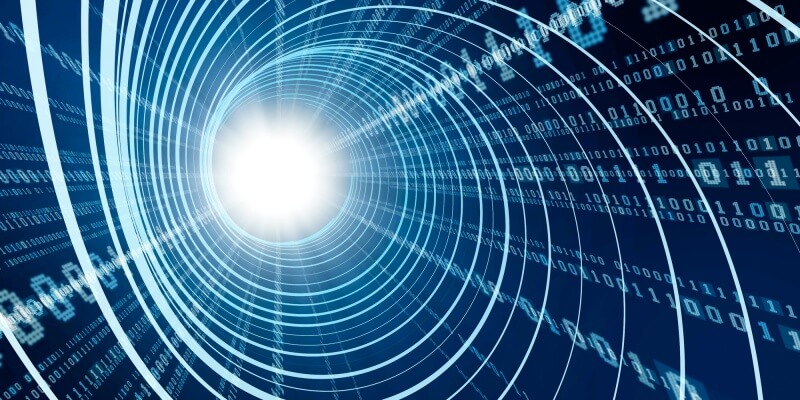
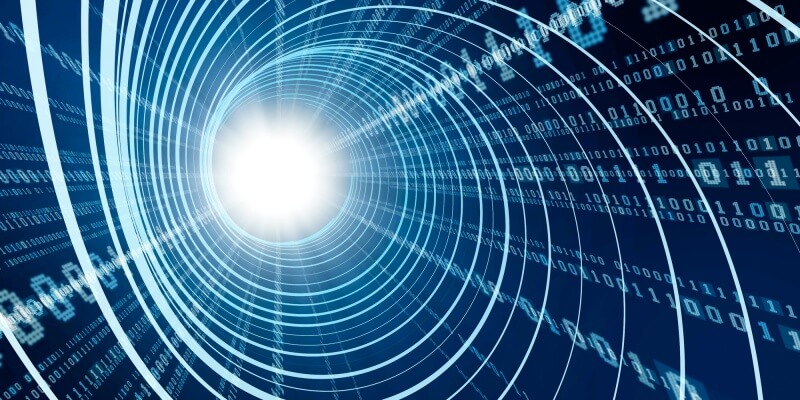
『SWELL』にはページ表示速度を高速化させる設定があり、ページ表示速度を上げられます。
- キャッシュ機能
- キャッシュの設定を細かく設定可能
- 遅延読み込み機能
- 記事下を遅延読み込みさせ高速化できる
- ページ遷移高速化
- ページの移動が速くなる
※ページ遷移高速化はプラグインへの影響がでる可能性があるので私は使用していません。
さらにWordPress高速化のプロであるスキルシェアさん(@skillsharejp)と顧問契約を結んだとの発表があり、『SWELL』を日本でもっとも高速化に適したテーマにするとのことなので、もはや鬼に金棒状態です。
乗り換えサポートプラグイン


『SWELL』には他のテーマから乗り換える時に、なるべくデザインの崩れが起きないようにと「乗り換えサポートプラグイン」が用意されています。
- Cocoon
- AFFINGER5
- JIN
- SANGO
- STORK
- THE THOR
いずれも利用者の多いテーマですが、該当するテーマを使用しているブログからなら、ブログのデザインを崩さずにスムーズに『SWELL』へ乗り換えられます。


サポート面が充実している
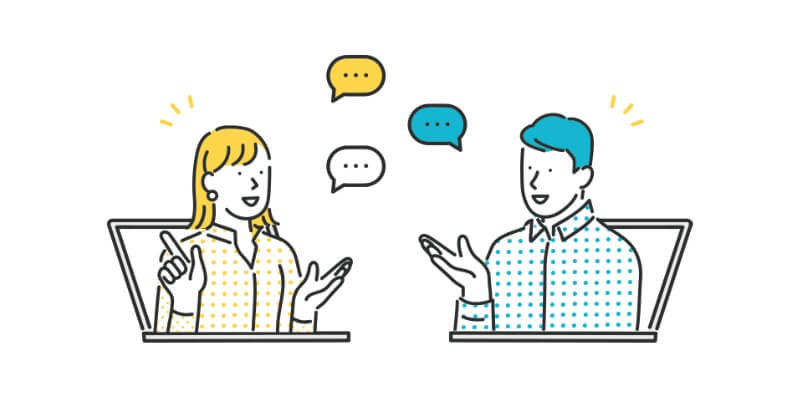
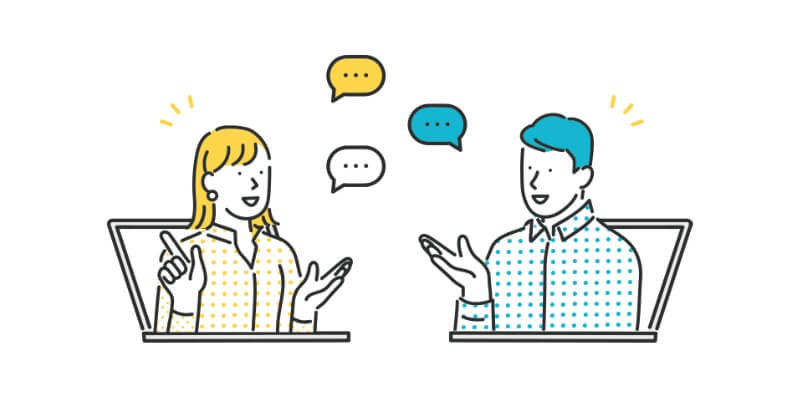
『SWELL』にはいくつかのサポートが用意されています。
- サポートフォーラム
- Slack
- メール
基本的には『SWELL』の機能に関するサポートですが、質問や不具合の報告、さらには今後実装して欲しい機能などを要望として書き込むことができ、製作者の了さんや他のメンバーが回答してくれます。
高頻度のアップデート
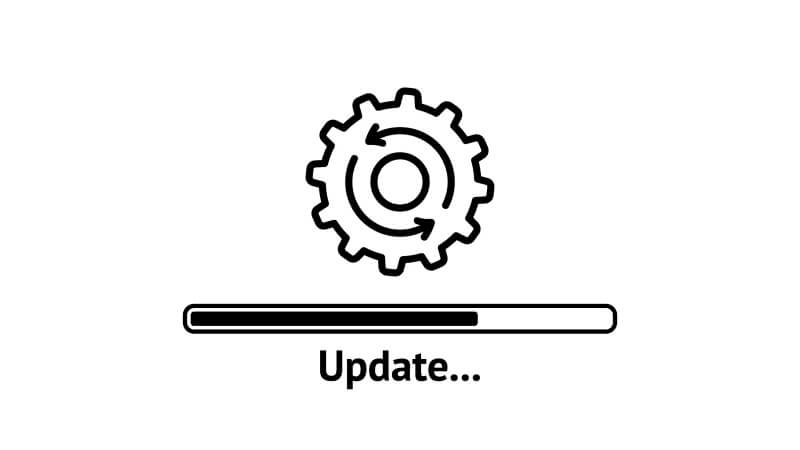
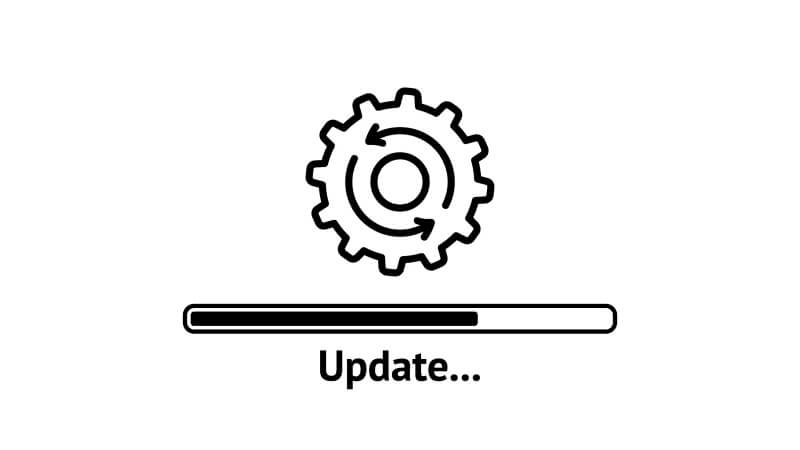
私は有料テーマを7つほど購入しており、使用していないテーマのアップデート情報などもたまに確認していますが、基本的にほとんどのテーマでは不具合がでない限りアップデートはされません。
良く言えば不具合がないテーマですが、悪く言えばまったくブラッシュアップされていないとも言えます。
『SWELL』の場合は製作者の了さん(@ddryo_loos)のツイッターで、毎日のように開発情報的なものを発信しており、不具合対応だけでなく、より使いやすくより便利になるように不具合がなくても高頻度でアップデートが行われます。
数ヶ月アップデートがないテーマを見ると「このテーマ大丈夫?開発に積極的じゃないのかな?」と心配になりますが、『SWELL』は開発状況をツイッターで見られるので安心感があります。
『SWELL』の悪い点
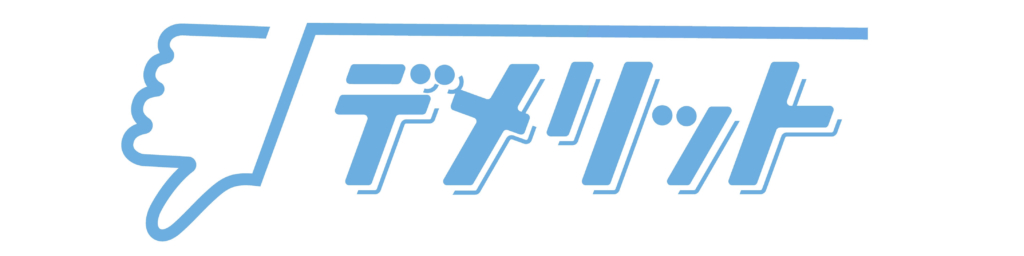
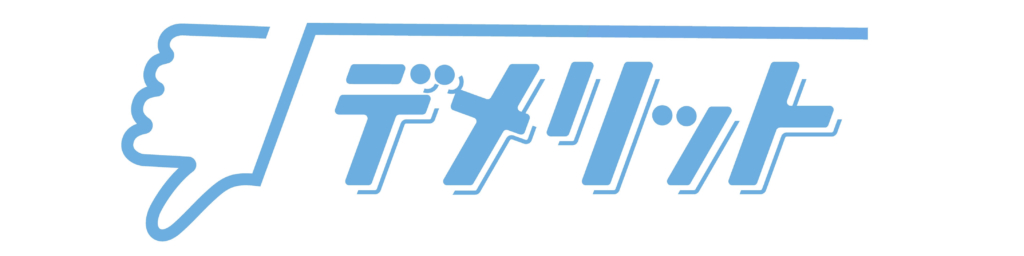
続いて『SWELL』の悪い点についてですが、贔屓にしているからとかは関係なく、個人的には1年以上使っていますがこれと言ったデメリットはとくに感じていません。
だたそれだと参考にならないと思うので、いくつかデメリットになりそうなことを挙げてみます。
検索エンジンで解決策が少ない
幸い私は『SWELL』のことで検索エンジンを使うことは今の所あまりありませんが、利用者の中にはカスタマイズ方法や機能の使い方などを検索する方もいると思います。
販売歴が長く利用者の多いテーマであれば、検索エンジンに悩みを打ち込めば大体は解決しますが、『SWELL』は比較的新しいテーマで利用者は少ない方だと思うので、もしかしたらテーマに関することを検索エンジンに打ち込んでも、ヒット件数が少ない可能性があります。
『SWELL』に関する悩みは公式サポートを利用すれば解決できますが、サポートに質問するほどではないちょっとしたことなどをサクッと調べられないのは多少不便に感じるかもしれません。
価格がやや高い
私は有料テーマに15万円くらい使っており、『SWELL』より高額なテーマをいくつも購入してきたので、『SWELL』を購入する時はそれほど高額だとは思いませんでしたが、本来は悩みに悩んで一つのテーマを購入する方がほとんどです。
そう考えると『SWELL』の価格は少し高いと感じる方が居てもおかしくありません。
| WPテーマ | 価格 |
|---|---|
| AFFINGER EX | 39,800円 |
| 賢威 | 24,800円 |
| ALPHA2 | 22,800円 |
| Refine Selection | 18,800円 |
| DIVER | 17,980円 |
| SWELL | 17,600円 |
| THE THOR | 16,280円 |
| AFFINGER | 14,800円 |
| JIN | 14,800円 |
| STORK19 | 11,000円 |
| SANGO | 11,000円 |
他のテーマと比較すると平均的な価格に見えますが、2万円近くと考えると安い買い物ではないです。
ただ個人的には仕事道具や趣味に使うものなど全般に言えることですが、安くてスペックの低いものを我慢して使うのは時間と労力のムダだと思っているので、『SWELL』を購入することで記事作成がサクサク進むのであれば、結果的に得をすると思います。
まとめ
- ブロックエディターに完全対応
- 便利なオリジナルブロック
- WordPress標準機能の拡張
- プラグインの数を減らせる
- ブログを高速化できる
- 乗り換えサポートプラグインがある
- サポート面が充実
- 高頻度のアップデート
- 検索エンジンに解決策が少ない
- 価格がやや高い
- ブロックエディター完全対応のテーマを探している方
- ブロックエディター対応のテーマへ乗り換えを検討している方
- 現在使用中のテーマに飽きている方
- ブログのモチベーションが落ちている方
- 執筆速度を上げたい方
- テーマ選びで悩んでいる方
- ブログを高速化させたい方
『SWELL』はただ使いやすいだけでなく、デザインも洗礼されていて美しいですし、ページの表示速度も速くなり利便性が上がるので、私が運営しているほとんどのサイトで『SWELL』に乗り換えました。
仲の良い友人などにも胸を張ってオススメできるテーマです。
\ ブログが100倍楽しくなる神テーマ /
デザイン性・機能性・高速化がそろっています


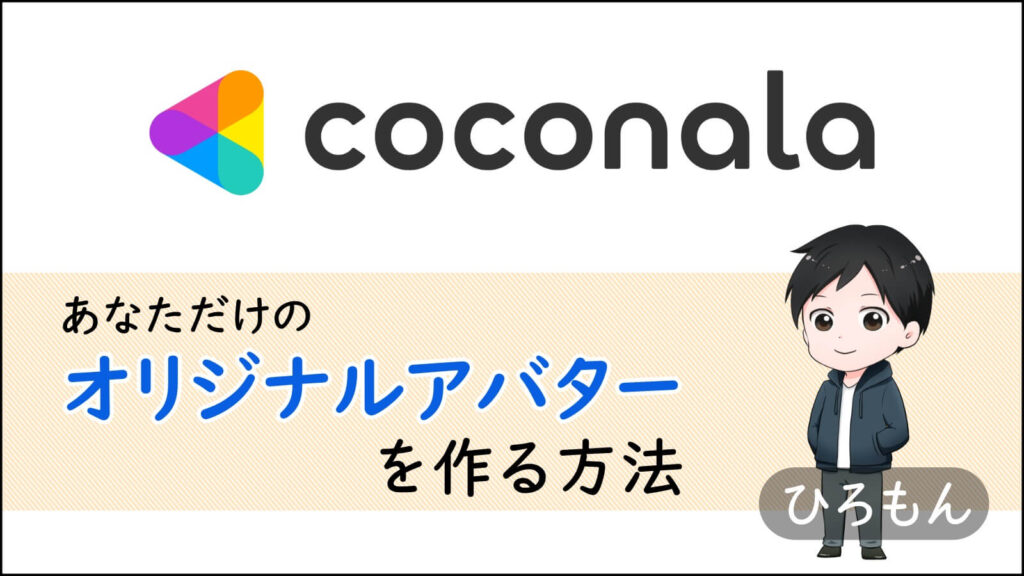





コメント
コメント一覧 (4件)
こんにちは。私はこれからブロックエディタに変えていこうと思っています。「SWELL」はブロックエディタに完全対応とのことですが、テーマの変更って簡単にできるのでしょうか。やってみたことがなくて踏ん切りつかなくて…注意点などありますか?
tackmemoさん、こんにちは。
どのテーマからどのテーマに乗り換える場合でも、少なからずリライトなどの作業が必要ですが、「SWELL」の場合は乗り換えサポートプラグインが用意されているので、他のテーマよりは乗り換えやすいかと思います。
乗り換えサポートプラグインについては以下を参照してください。
https://swell-theme.com/switch-to-swell/
注意点は記事数が多いほどリライト作業が増えることくらいですが、それを差し引いても「SWELL」はオススメです。
ひろもんさん、ご返信ありがとうございます。
乗り換えのプラグインもいろいろあるんですね。参考になりました。
いくつか比較しながら検討したいと思います。
いろいろ検討してご自身の納得するテーマに乗り換えるのがいいかと思います。
ちなみに一度ブロックエディタの使い方を覚えてしまうと、二度とクラシックエディタを使おうとは思わないくらい便利ですよ。